
Contenu
- Que faire si macOS High Sierra ne télécharge pas
- Que faire si macOS High Sierra n’est pas installé?
- Comment réparer un Mac qui ne démarre pas après l’installation de macOS High Sierra
- Comment résoudre les problèmes d'affichage de macOS High Sierra
- Que faire si votre Mac est gelé sur macOS High Sierra
- Comment empêcher macOS High Sierra de vous déconnecter
- Comment réparer un Mac qui tourne lentement sur macOS High Sierra
- Comment réparer Microsoft Office ne fonctionne pas sur macOS High Sierra
- Comment résoudre les problèmes macOS High Sierra WiFi
- Comment résoudre les problèmes macOS High Sierra Bluetooth
- Comment réparer la vie de la batterie Bad macOS High Sierra
- Comment réparer macOS High Sierra Apps ne fonctionne pas
- Comment réparer les périphériques USB non reconnus sur macOS High Sierra
- Ce qu'il faut savoir sur les problèmes de mot de passe macOS High Sierra
- Comment résoudre les problèmes gênants macOS High Sierra
- Mise à niveau pour les messages dans iCloud
Vous êtes ici pour résoudre les problèmes de macOS High Sierra et nous avons des solutions qui résoudront de nombreux bugs, problèmes et même des fonctionnalités frustrantes dans la dernière version de macOS. Si vous rencontrez des problèmes, envisagez de procéder à la mise à niveau vers macOS 10.13.2, qui inclut un certain nombre de correctifs de bogues et de problèmes de sécurité.
Au lieu de prendre rendez-vous avec un Apple Genius, vous pouvez utiliser ce guide pour résoudre les problèmes courants de macOS High Sierra sur votre MacBook, MacBook Air, MacBook Pro, iMac et Mac Mini.
Une des premières choses à faire en cas de problème est de rechercher des mises à jour. Apple a publié deux mises à jour de macOS High Sierra qui corrigent de nombreux problèmes. Cela peut vous aider à résoudre les problèmes vous-même et c'est l'une des premières choses que Apple vous demandera de faire.
Apple fournit de nombreuses fonctionnalités macOS High Sierra qui méritent d’être mises à niveau, mais cette mise à jour n’est pas parfaite. Nous constatons des problèmes d'installation et d'autres problèmes susceptibles d'empêcher l'utilisation de votre ordinateur.
Si vous rencontrez l'un de ces problèmes macOS High Sierra, vous devez installer macOS 10.13.2. Cela inclut les nouveaux correctifs suivants, ainsi que les correctifs de 10.13.1 également listés ci-dessous.
- Améliore la compatibilité avec certains périphériques audio USB tiers
- Améliore la navigation VoiceOver lors de la visualisation de documents PDF dans Aperçu
- Améliore la compatibilité des afficheurs braille avec Mail
- Corrige un bug où Bluetooth n'était pas disponible lors d'une transaction Apple Pay.
- Améliore la fiabilité de la synchronisation des messages Microsoft Exchange dans Mail.
- Résout un problème où Spotlight peut ne pas accepter la saisie au clavier.
La mise à jour 10.13.1 et les versions ultérieures incluent également un correctif pour les problèmes de sécurité WiFi, qui vous aidera à vous protéger lorsque vous utilisez le WiFi public.
Voici ce que vous pouvez faire pour comprendre ce qui ne va pas avec votre Mac et résoudre vous-même les problèmes courants de macOS High Sierra.
Que faire si macOS High Sierra ne télécharge pas
Nous avons constaté un téléchargement lent sur macOS High Sierra et un téléchargement ayant échoué le premier jour de la publication. Si cela vous arrive, vous devrez redémarrer le téléchargement dans l'App Store.
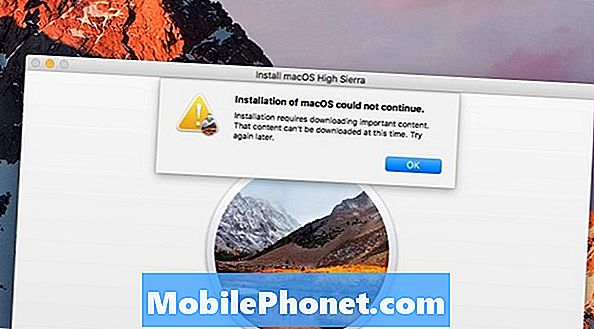
Nous avons constaté cette erreur en raison d'un problème de téléchargement macOS High Sierra.
Nous devions accéder au dossier Applications du Finder et supprimer l'application Installer macOS High Sierra pour pouvoir télécharger à nouveau le fichier correctement. C'est une bonne première étape si vous rencontrez des problèmes de téléchargement.
Vous devez forcer la sortie de l'App Store pour redémarrer votre téléchargement. Pour faire ça,
- Cliquez sur le logo Apple en haut à gauche.
- Cliquez sur Forcer à quitter
- Cliquez sur App Store
- Cliquez sur Forcer à quitter
- Cliquez sur Forcer à quitter
- Redémarrez l'App Store et réessayez.
Si vous pouvez vous rapprocher de votre routeur ou connecter votre ordinateur portable à Internet, vous devriez également bénéficier de vitesses de téléchargement plus rapides.
Que faire si macOS High Sierra n’est pas installé?
Les problèmes d'installation courants de macOS High Sierra incluent notamment le manque d'espace, des blocages ou des gels et des erreurs à la fin de l'installation.
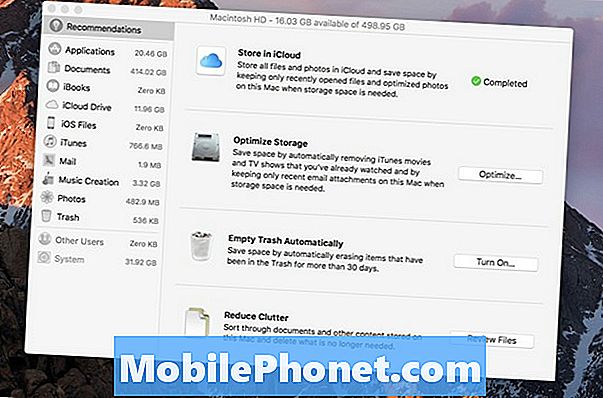
Il est facile de libérer de l’espace pour l’installation macOS High Sierra.
Si vous voyez un message indiquant que vous n’avez pas assez d’espace, utilisez ce guide pour libérer de l’espace sur votre Mac en quelques minutes seulement. Une fois que vous aurez assez d’espace libre, vous pourrez relancer l’installation.
Si le programme d'installation de macOS High Sierra se bloque, vous devrez peut-être essayer d'installer macOS High Sierra en mode sans échec. Pour ce faire, maintenez la touche Maj enfoncée lors du démarrage de votre Mac.
Pour les utilisateurs qui constatent un problème à la fin de l'installation de High Sierra, vous pouvez essayer de démarrer en mode de récupération à l'aide de Command + Option + R pendant le démarrage du Mac. De là, vous pouvez réessayer l'installation.
Comment réparer un Mac qui ne démarre pas après l’installation de macOS High Sierra
Bien que cela soit rare, si votre Mac ne démarre pas juste après l’installation de macOS High Sierra, vous devez essayer de réinitialiser la mémoire NVRAM.
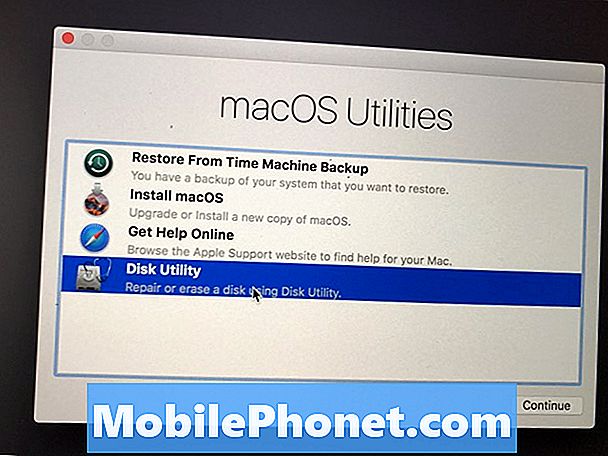
Exécutez l’utilitaire de disque pour réparer un Mac qui ne démarre pas après l’installation de macOS High Sierra.
Pour ce faire, redémarrez votre Mac et maintenez la touche Commande + Option + P + R enfoncée pendant le démarrage de l'ordinateur. Sur certains macs, vous entendrez deux carillons pour vous informer que cela est fait.
Vous pouvez également démarrer en mode de récupération en maintenant Command + R pendant le démarrage de l'ordinateur. Une fois dedans, ouvrez Utilitaire de disque, cliquez sur votre disque dur sur lequel macOS se trouve, puis choisissez Réparer le disque pour vérifier s’il détecte des erreurs susceptibles de résoudre vos problèmes de démarrage.
Comment résoudre les problèmes d'affichage de macOS High Sierra
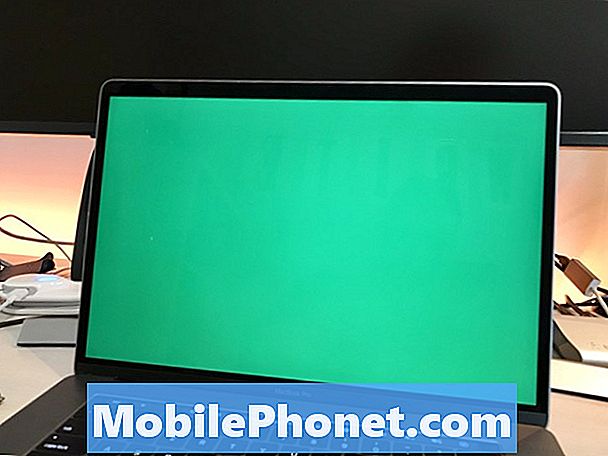
Résolvez les problèmes d'affichage de macOS High Sierra sur votre MacBook ou MacBook Pro.
Si votre MAc a des problèmes de sortie de veille ou si vous avez des problèmes d'affichage, notamment des écrans gris, des écrans bleus ou des images scintillantes sur les pages Web, vous devez prendre les mesures suivantes.
Commencez par réinitialiser votre NVRAM.Éteignez votre Mac. Puis allumez-le et maintenez la touche Commande + Option + P + R enfoncée. pendant le démarrage de l'ordinateur. Vous entendrez deux carillons ou sur les nouveaux modèles MacBook Pro, vous verrez l'écran s'allumer et s'éteindre deux fois.
Maintenant, éteignez de nouveau votre ordinateur et réinitialisez le SMC. Avec votre Mac éteint, appuyez sur Maj + Ctrl + Option, puis maintenez ces touches enfoncées tout en maintenant le bouton d'alimentation enfoncé pendant 10 secondes.
Jusqu'à présent, cela a permis de résoudre certains de nos problèmes les plus agaçants chez macOS High Sierra.
Que faire si votre Mac est gelé sur macOS High Sierra
Voici ce qu'il faut faire si votre Mac se fige lorsque vous utilisez macOS High Sierra. Parfois, votre Mac se bloquera à cause d'une application en train de fonctionner ou d'un problème avec le système d'exploitation.
Si possible, attendez au moins 10 à 15 minutes pour voir si le Mac est capable de résoudre le problème. Si cela ne fonctionne pas ou si vous ne pouvez pas attendre, vous pouvez maintenir le bouton d'alimentation enfoncé pendant environ 10 secondes pour forcer votre Mac à redémarrer.
Dans les cas où cela se produit toujours avec la même application, vous devriez essayer de désinstaller et de réinstaller l'application. Si cela se produit lorsque vous utilisez macOS High Sierra dans diverses applications, vous devrez peut-être résoudre le problème avec Utilitaire de disque en mode sans échec ou essayez une nouvelle installation de macOS High Sierra.
Comment empêcher macOS High Sierra de vous déconnecter
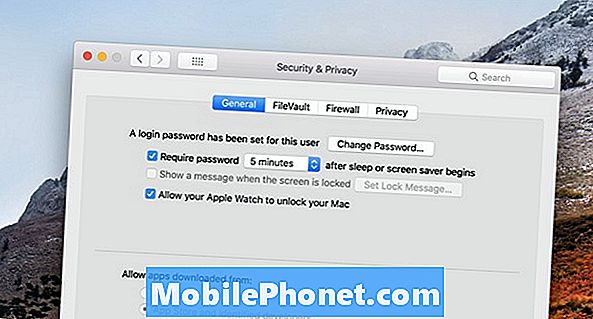
Arrêtez votre mac en vous déconnectant de manière aléatoire sur macOS High Sierra.
Un problème courant est que macOS High Sierra déconnecte de manière aléatoire les utilisateurs du Mac. Cela fait partie d’une fonctionnalité, mais vous pouvez l’ajuster pour modifier les paramètres afin de la rendre moins ennuyeuse.
Aller à Préférences -> Sécurité et confidentialité -> Avancé, puis décochez la case "Se déconnecter après - délai d'inactivité"..
Vous pouvez également désactiver votre mot de passe lorsque le Mac se met en veille ou qu'un économiseur d'écran s'active, mais ce n'est pas un moyen sûr de résoudre le problème.
Certains utilisateurs signalent qu'ils se connectent à macOS High Sierra lorsqu'ils utilisent Chrome. Si tel est le cas, vous pouvez essayer de désactiver l'accélération matérielle. Dans Chrome, cliquez sur Paramètres, puis sur Avancé et désactivez-le.
Comment réparer un Mac qui tourne lentement sur macOS High Sierra
Il est très courant de voir votre Mac fonctionner lentement. Ceci est prévu pour les premières 24 heures car l'ordinateur doit réindexer un grand nombre de fichiers pour Spotlight et les choses doivent s'installer pour ainsi dire.
Nous vous suggérons d’attendre au moins un jour ou deux avec votre Mac avant de vous inquiéter. Si le Mac est toujours lent après environ un jour, essayez de le redémarrer pour voir si le problème est résolu.
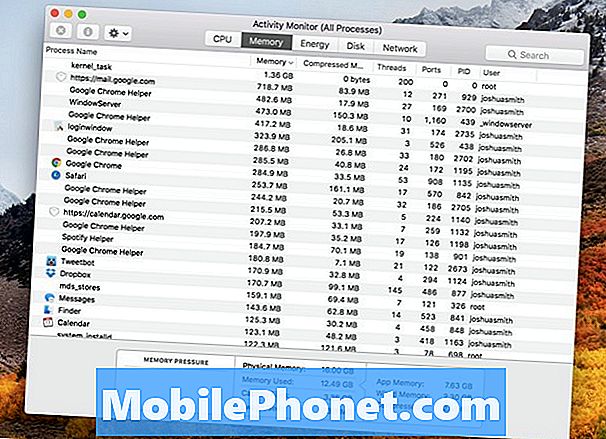
Comment réparer un Mac lent après la mise à niveau vers macOS High Sierra.
Si cela ne résout pas le problème de votre lent Mac, ouvrez Activity Monitor et voyez s’il existe une application utilisant beaucoup de RAM ou de puissance de traitement. S'il y en a un, fermez-le et vérifiez s'il existe une mise à jour de cette application. Vous pouvez également essayer de réinstaller cette application.
Vous devez également rechercher des mises à jour de macOS High Sierra sur l'App Store. Nous nous attendons à voir Apple publier une nouvelle mise à jour dans les prochaines semaines et il pourrait inclure des correctifs de performances.
Comment réparer Microsoft Office ne fonctionne pas sur macOS High Sierra
Un problème très courant est que Microsoft Office ne fonctionne pas sur macOS High Sierra.
Si vous utilisez l'ancienne version d'Office 2011 sous macOS High Sierra, cette fonctionnalité n'est pas du tout prise en charge. Vous pourrez peut-être utiliser cette application avec succès, mais vous allez probablement rencontrer des problèmes avec le blocage d'applications et d'autres problèmes liés à cet ancien logiciel.
Si vous utilisez Office 2016 pour Mac, vous devez installer la dernière mise à jour de Microsoft pour que tout fonctionne normalement.
Comment résoudre les problèmes macOS High Sierra WiFi
Si votre réseau Wi-Fi est lent sur votre Mac après l'installation de macOS High Sierra, vous devrez peut-être simplement vous reconnecter, redémarrer votre ordinateur et redémarrer votre routeur. Ce n'est peut-être pas un problème réel de macOS High Sierra, mais un problème lié à votre routeur.
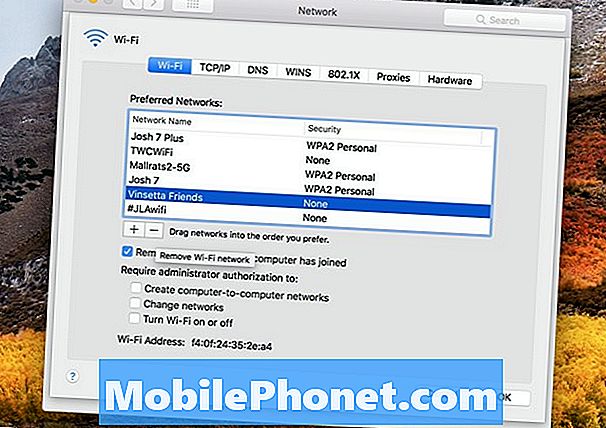
Comment résoudre les problèmes de macOS High Sierra WiFi.
Si tout redémarrer ne fonctionne pas, vous devrez peut-être oublier le réseau WiFi de votre Mac. Pour ce faire, cliquez sur l'icône WiFi, puis sur Ouvrir les préférences réseau. Cliquez sur Avancé puis sur le nom du réseau WiFi auquel vous avez des problèmes de connexion. Cliquez sur la flèche moins pour le supprimer.
Si cela échoue, vous pouvez essayer de supprimer toutes vos connexions WiFi. Accédez au dossier de configuration du système - / Bibliothèque / Préférences / SystemConfiguration / pour supprimer un groupe de fichiers. Vous pouvez copier l'emplacement de ce dossier, puis appuyer sur Commande + Maj + G dans le Finder, puis coller cet emplacement pour accéder au bon dossier.
- com.apple.airport.preferences.plist
- com.apple.network.identification.plist
- com.apple.wifi.message-tracer.plist
- NetworkInterfaces.plist
- preferences.plist
Supprimez tous les fichiers répertoriés ci-dessus, redémarrez votre ordinateur et votre routeur, puis reconnectez-vous.
Comment résoudre les problèmes macOS High Sierra Bluetooth
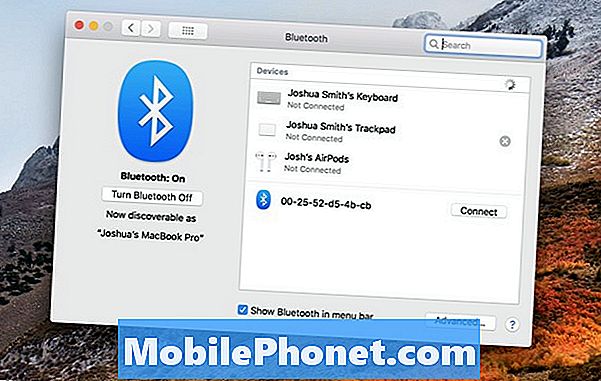
Résolvez la plupart des problèmes macOS High Sierra Bluetooth en vous reconnectant.
Jusqu'à présent, il n'y a pas de problèmes macOS High Sierra Bluetooth généralisés, mais si vous rencontrez des problèmes, vous devez essayer de dissocier l'appareil et de le reconnecter à votre Mac.
Cliquez sur l'icône Bluetooth dans la partie supérieure droite de votre écran, puis sur Ouvrir les préférences Bluetooth..
Survolez le périphérique et déconnectez-le de votre Mac en cliquant sur le X. À partir de là, vous pouvez le reconnecter et voir si cela fonctionne pour vous.
Comment réparer la vie de la batterie Bad macOS High Sierra
Si vous constatez une mauvaise vie de la batterie du macOS High Sierra après la mise à niveau, vous devez suivre certaines étapes pour résoudre le problème de la vie de votre batterie. Cela peut résoudre les problèmes de batterie généraux et ceux faisant partie de macOS High Sierra.
- Réinitialiser PRAM & NVRAM
- Luminosité de l'écran inférieure
- Trouvez des applications qui se conduisent mal en utilisant trop de batterie
Utilisez ce guide pour suivre ces étapes et apprendre comment vérifier l’état de la batterie de votre MacBook.
Comment réparer macOS High Sierra Apps ne fonctionne pas
Si vous rencontrez des applications ne fonctionnant pas sur macOS High Sierra avec l’erreur que l’application est "endommagée et qu’elle ne peut pas être ouverte", vous devez rechercher les mises à jour ou vider votre cache.
Commencez par vérifier les mises à jour sur l'App Store ou consultez le site Web de l'application pour savoir s'il existe une nouvelle version. Si tel est le cas, vous devrez peut-être effectuer une mise à niveau pour continuer à l'utiliser.
Si cela ne résout pas le problème, vous devrez peut-être effacer le cache. Pour faire ça;
Ouvrez le Finder et appuyez sur Commande + Maj + G et passez-le dans ~/ Bibliothèque / Cachespuis supprimez tout ce qui se trouve dans les dossiers. Vous pouvez également effacer le/ Bibliothèque / Cachesdossier.
Vous devrez peut-être également réinstaller l'application si aucune de ces options ne résout le problème.
Comment réparer les périphériques USB non reconnus sur macOS High Sierra
Si vous découvrez que votre Mac ne reconnaît pas les périphériques USB, tels que les disques durs, après la mise à niveau vers macOS High Sierra, vous pouvez essayer de réinitialiser le SMC.
Apple offre un bon guide sur la façon de réinitialiser le SMC sur votre Mac. Ce processus rapide peut résoudre les problèmes liés à l'USB.
Si cela ne résout pas le problème, vous devrez peut-être essayer de réinstaller macOS High Sierra ou demander l’aide d’un Apple Store Genius.
Ce qu'il faut savoir sur les problèmes de mot de passe macOS High Sierra
Vous avez peut-être entendu parler d'un problème de sécurité des mots de passe avec macOS High Sierra qui pourrait permettre à quelqu'un de récupérer vos mots de passe lorsque vous installez une application à partir d'une source inconnue.
Même s’il s’agit d’un problème sur lequel vous devriez rester au courant, Apple a promis une mise à jour qui corrigera ce problème, et le chercheur n’a pas révélé comment il pouvait le faire, ce qui signifie que vous devriez être prudent si vous êtes prudent quant aux applications que vous souhaitez utiliser. installer sur votre Mac.
Comment résoudre les problèmes gênants macOS High Sierra
Si vous vous retrouvez avec un problème macOS High Sierra que vous ne pouvez tout simplement pas résoudre, vous devrez peut-être recommencer avec une nouvelle installation macOS High Sierra et voir si cela résout votre problème.
14 nouvelles fonctionnalités macOS High Sierra à mettre à niveau pour
















